Reemplazar el enrutador con un nuevo. Cómo cambiar el enrutador por otro?
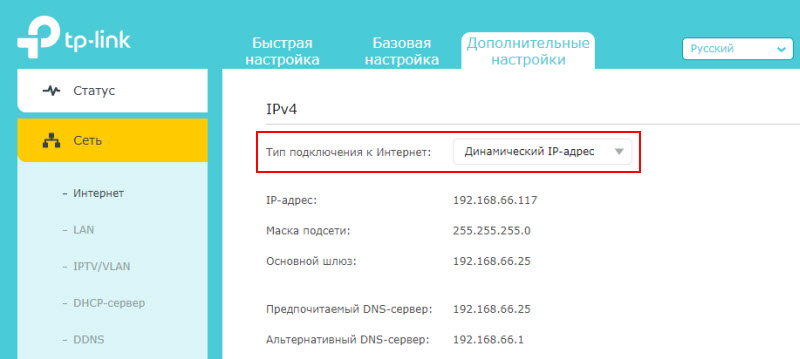
- 1369
- 57
- Elsa Navarro
Reemplazar el enrutador con un nuevo. Cómo cambiar el enrutador por otro?
Decidí escribir un pequeño artículo sobre el reemplazo del enrutador Wi-Fi y responder las preguntas más populares relacionadas con la elección, comprar y configurar el nuevo enrutador. Hay varias razones por las cuales se puede requerir el reemplazo del enrutador. Por ejemplo, un desglose de un enrutador antiguo. Estos dispositivos no son los más confiables y duraderos. Una diferencia regular de tormenta o voltaje en la red eléctrica puede deshabilitar fácilmente el enrutador. Y en la mayoría de los casos es más fácil y más rentable comprar un enrutador nuevo que reparar el viejo.
Otra de las razones es un modelo anticuado y débil. Aparecen nuevos dispositivos modernos en la casa, hay más de ellos, necesita una conexión a Internet más rápida y estable. Y el enrutador antiguo simplemente no hace frente a esta carga. Además, él está técnicamente desactualizado. Por ejemplo, no admite el nuevo estándar de red Wi-Fi. Y debido a esto, todos los dispositivos conectados a él sufren. El enrutador antiguo simplemente limita sus capacidades.
En la mayoría de los casos, puede cambiar el enrutador por uno nuevo usted mismo. Todo lo que necesita es elegir un nuevo dispositivo, comprarlo, conectarlo y configurarlo. Hay varios matices en este asunto, de los que hablaré en este artículo. Tu tendrás exito!
La elección de un nuevo enrutador
Este es probablemente el más importante y difícil. Necesitamos elegir y comprar un nuevo enrutador.
Si el enrutador que ha instalado ahora no lo compró usted mismo, pero el proveedor de Internet lo instaló, entonces recomiendo discutir este problema con el apoyo del proveedor de Internet.Es muy conveniente estudiar el mercado del enrutador en una tienda en línea popular. Allí puede ver las características técnicas, los precios, leer reseñas de usuarios reales. Y si es más conveniente para usted comprar un dispositivo en una tienda ordinaria en su ciudad, entonces conociendo un modelo específico, puede hacerlo sin problemas.
A qué necesitas prestar atención:
- Tipo de conexión (WAN). Si tiene una conexión Ethernet normal a Internet (a través del cable de red), o desde un módem, un terminal óptico, entonces necesita un enrutador regular con un Ethernet WAN-Port (entrada) (para el conector RJ-45). Si se conecta a través de un cable de teléfono, necesita un enrutador DSL (debajo del conector RJ-11). Si su Internet ahora está conectado a través de un módem USB, entonces necesita un enrutador con soporte para módems USB y específicamente su modelo de módem.
- Si tiene una velocidad a una velocidad superior a 100 Mbps, o supone que esta velocidad se puede aumentar en el futuro, entonces es mejor comprar un enrutador con puertos Gigabit (hasta 1000 mbit/s).
- Si cambia el enrutador para aumentar el radio de la red Wi-Fi, o ahora usa el amplificador de señal Wi-Fi y desea deshacerse de él, entonces es mejor considerar inmediatamente la opción de comprar un Wi- Sistema de malla FI, o al menos un enrutador con soporte para la tecnología de malla (por ejemplo, de la línea de dispositivos OneMesh de TP-Link, u otro fabricante).
- Te aconsejo que compre un enrutador con soporte para 802.11ac (rango 5 GHz). El es un enrutador de dos bandas. O incluso con soporte Wi-Fi 6 (802.11ax). Este es el estándar de red Wi-Fi más nuevo para hoy.
- Si la casa tiene muchos dispositivos diferentes, y especialmente si hay consolas de juegos, o juegas juegos en línea en una computadora, no guarde en un nuevo enrutador. Cuanto más caro sea el enrutador, más productivo es y puede hacer frente adecuadamente a la carga.
- Es aconsejable comprar un dispositivo en tiendas de confianza para que en el caso de algunos problemas (por ejemplo, un enrutador no sea adecuado) puede devolverse sin problemas o cambiar a otro.
Arriba solo enumeré los puntos principales. Toda la información e incluso las recomendaciones de modelos específicos se encuentran en el artículo actual: elegir un enrutador para un apartamento o casa en 2020. Asegúrese de leer.
Conectar y configurar un nuevo enrutador en lugar del viejo
El hecho de que estamos cambiando el enrutador a otro, prácticamente no afecta el proceso de instalación y configuración. Es decir, nada especial es necesario hacer. Simplemente conectamos y configuramos un nuevo modelo.
Un consejo importante! Dado que lo más importante es configurar esto en la conexión del enrutador a Internet, en consecuencia, necesitamos saber qué tipo de conexión utiliza nuestro proveedor de Internet. Bueno, ya ciertos parámetros dependen del tipo de conexión. Si no tiene esta información, puede ver la configuración del enrutador antiguo (hasta que la apague). Vaya a su configuración tanto en la sección "WAN" o "Internet", consulte el tipo de conexión establecido y los parámetros necesarios.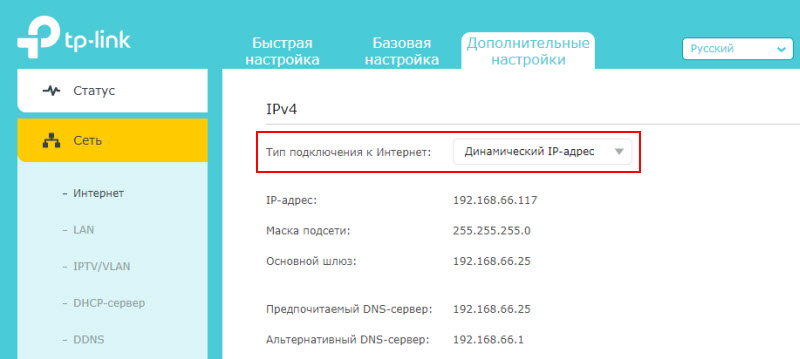 Si hay, por ejemplo, PPPOE, L2TP, PPTP, entonces la contraseña se puede ocultar. Pero generalmente se indica en los documentos emitidos por el proveedor de Internet. En cualquier caso, siempre puede llamar al apoyo del proveedor de Internet (MTS, House.Ru, Beeline, Rostelecom, Kyivstar, etc. D.) y aclarar todas las configuraciones.
Si hay, por ejemplo, PPPOE, L2TP, PPTP, entonces la contraseña se puede ocultar. Pero generalmente se indica en los documentos emitidos por el proveedor de Internet. En cualquier caso, siempre puede llamar al apoyo del proveedor de Internet (MTS, House.Ru, Beeline, Rostelecom, Kyivstar, etc. D.) y aclarar todas las configuraciones.
La forma más fácil y rápida de configurar el enrutador es usar la instrucción que se escribe para un modelo específico (que tiene). Ya tenemos muchas instrucciones paso a paso sobre la configuración de diferentes modelos de enrutadores de TP-Link, ASUS, D-Link, Tenda, Netis, Xiaomi, etc. D. Consulte la sección "Configuración del rotador" o use la búsqueda del sitio.
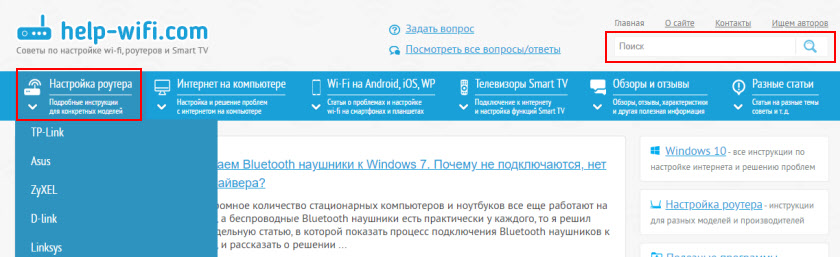
Instrucción paso a paso
1 Apague el enrutador antiguo y conecte el nuevo. ten cuidado. Internet está conectado a un puerto WAN. La mayoría de las veces se firma o se resalta en otro color.
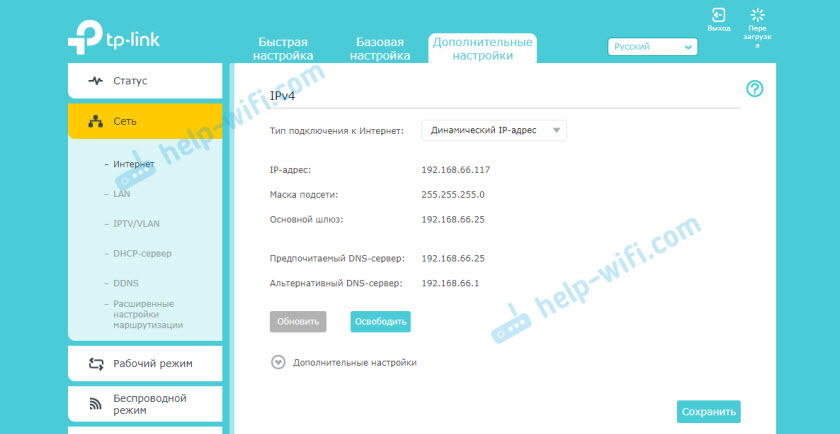
Когда ртер не мет поnoдк subte не делае quedó.
6 Configuración de red Wi-Fi. Esto se puede hacer en la sección correspondiente en la interfaz web. Hay un punto importante: Si establece el mismo nombre y contraseña de Wi-Fi como en el enrutador antiguo, entonces puede haber problemas en los dispositivos con la conexión a Wi-Fi (no con frecuencia, pero sucede). Por lo tanto, establezca otro nombre de red o simplemente elimine la red Wi-Fi en el dispositivo y conecte nuevamente (si hay problemas).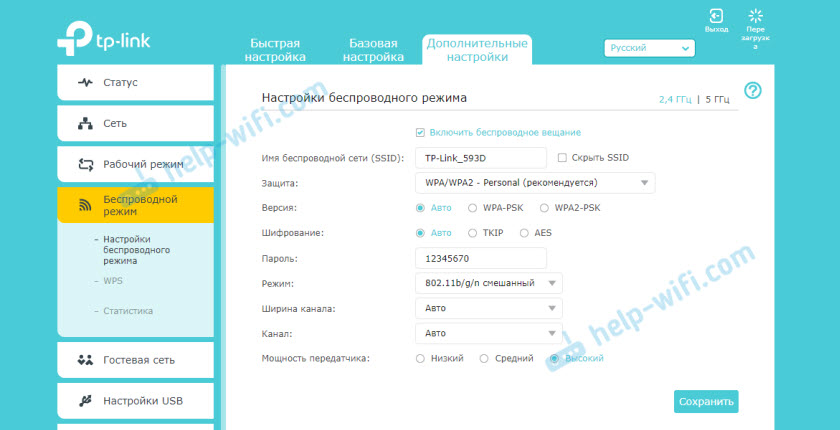
También tenga en cuenta que en el enrutador de dos bandas, los parámetros de red inalámbricos se especifican por separado para cada rango.
Si le quedan alguna pregunta, pregúnteles en los comentarios.
- « Los conductores volaron al controlador LAN Killer E2500 Gigabit Ethernet, no puedo volver a instalar en la computadora portátil MSI
- Micrófono en auriculares Bluetooth en Windows 10 Cómo configurar, encender, verificar por qué no funciona? »

